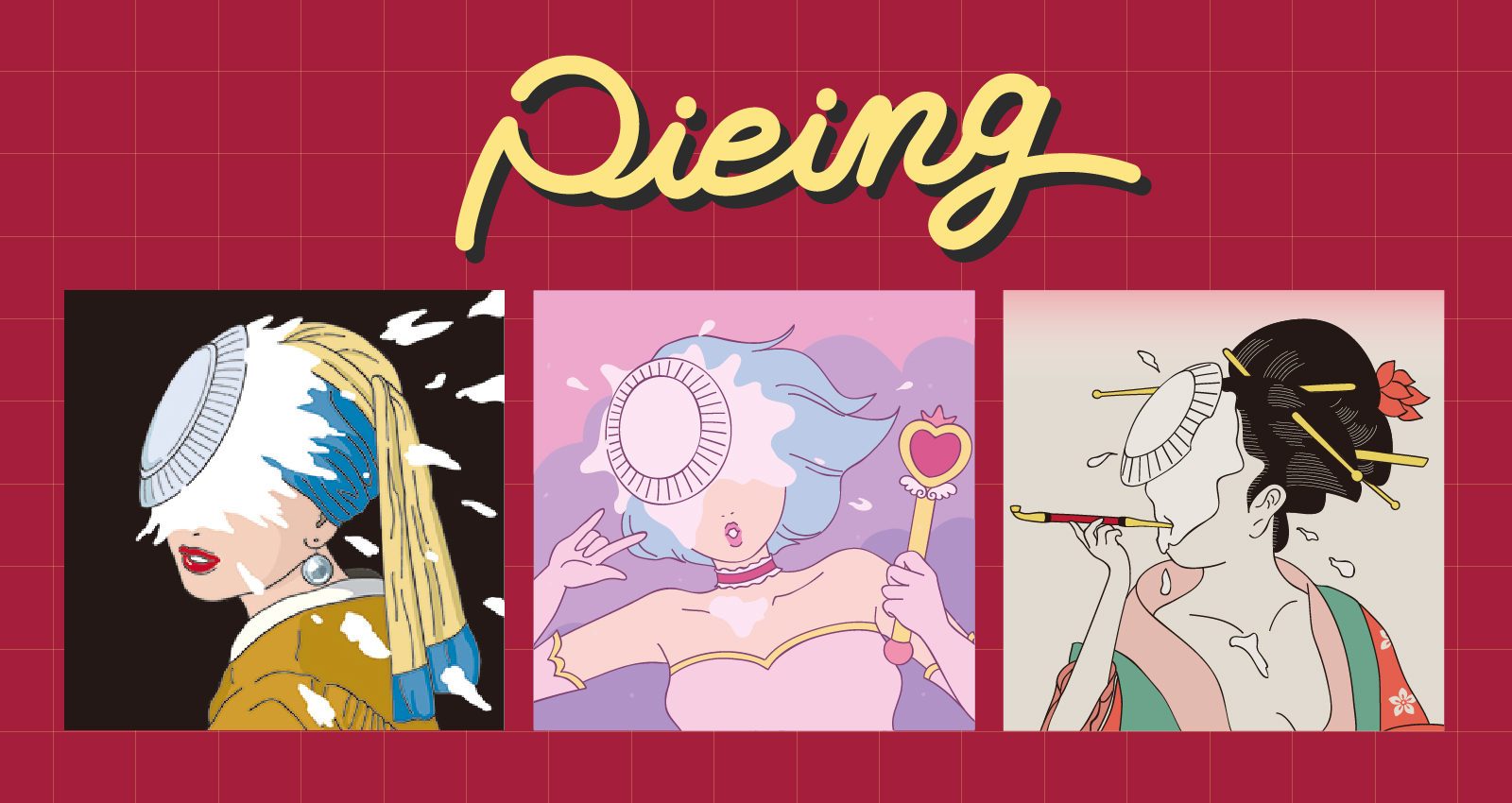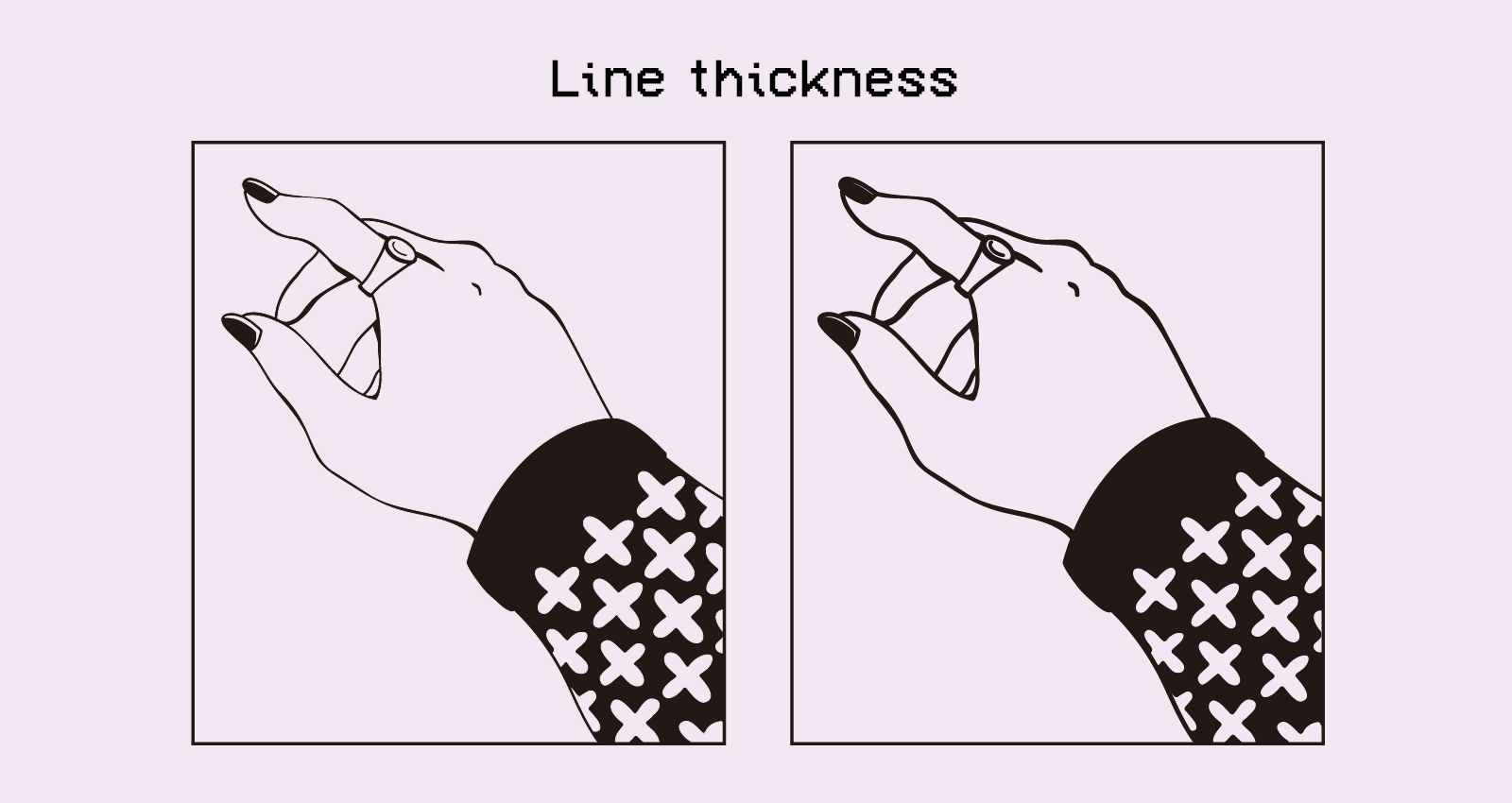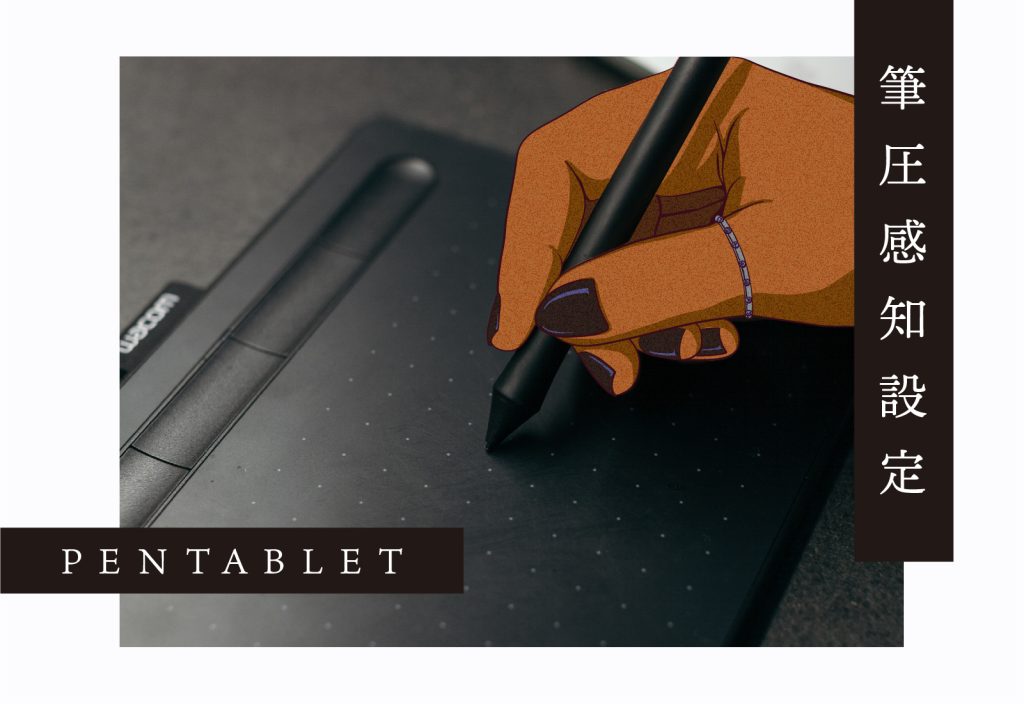
こんにちは。イラストレーターのkisa(@kisa.ne.jp)です。
ドライバをインストールしてペンタブの設定も完了したのに、Illustratorのブラシ設定で筆圧の項目がグレーになっていて設定できない…?
私もなかなかペンタブが反応しなくて諦めかけていましたが、なんとか筆圧感知するよう設定できました。
そこで今回は「Illustratorで筆圧感知するための設定方法」についてお伝えします。
Contents
筆圧感知させるための設定方法
OSのソフトウェアをアップデートする
まずは使用しているパソコン自体が最新の状態になっているか確認し、なっていない場合はアップデートします。
セキュリティ設定を確認する
Photoshop上では筆圧感知をするけどIllustrator上では感知しないという場合は、パソコンのセキュリティ設定に問題がある可能性があります。
セキュリティ設定確認❶
⑴[Mac画面左上のAppleマーク]>[システム環境設定]の順でクリックします。
⑵[セキュリティとプライバシー]をクリックします。
⑶[一般]タブをクリックし画面下部に以下のような文言がないか確認します。
「開発元”Wacom Technology Corp”のシステムソフトウェアの読み込みがブロックされました」
「幾つかのソフトウェアが ブロックされています」
※上記メッセージが表示される場合は[許可]というボタンをクリックしてメッセージを消してください。
セキュリティ設定❷
⑴上記で表示した[セキュリティとプライバシー]画面内の[プライバシー]タブをクリックします。
⑵画面左のメニュー項目よりそれぞれ下記の通り表示され、チェックボックスにチェックが入っていることを確認します。
※項目に不足がある場合には、手動で下記の項目追加が必要です。
【Wacom Tablet Driver/ Firmware Updaterの追加方法】
(A)セキュリティとプライバシー画面右の[+]をクリック。
(B)Finder画面と同じ表示が出たら画面左メニューより
[アプリケーション]をクリック。
(C)ソフトウェア名一覧から[ワコムタブレット]をダブルクリック。
(D)キーボードのCommandとShiftを押しながら.(ドット)キーをクリック。
※キーは押すたびに表示・非表示を繰り返す。
(E) 画面上に表示される[.Tablet]というフォルダをダブルクリック。
(F)追加項目が表示されますので、必要な項目をダブルクリック。
※「○○は終了するまでキーボードからの入力を監視できません」という
メッセージが表示されたら[終了して再度開く]をクリック。
(G)セキュリティとプライバシー画面にて必要項目が追加され、
チェックボックスにもチェックが入っていることを確認。
(H)不足項目がある場合は、再度[+]をクリックし表示された画面から追加。
【com.wacom.IOManager の追加方法】
(A)セキュリティとプライバシー画面右の[+]をクリック。
(B)Finder画面と同じ表示が出たら、キーボードのCommandとShiftを押しながら
Gキーをクリック。
(C)文字入力枠に「/Library」と入力し枠の下部に表示される[ライブラリ]
をクリック。
※画面表示が変わらない場合は、クリック後にキーボードのEnterをクリック。
(D)英語タイトルのフォルダ一覧画面が表示されたら、タイトルが
[PrivilegedHelperTools]となっているものをダブルクリック。
(E)[com.wacom.IOManager]をダブルクリック。
※「○○は終了するまでキーボードからの入力を監視できません」という
メッセージが表示されたら[終了して再度開く]をクリック。
(G)セキュリティとプライバシー画面にて必要項目が追加され、チェックボックス
にもチェックが入っていることを確認。
⑶不足した項目を追加完了後、画面左下のカギマークをクリックしてカギを閉じます。
⑷パソコンを再起動したら完了です。
タブレットドライバの再インストール
起動中のアプリケーションをすべて閉じ、USBケーブルをはずし、タブレットドライバの再インストールを行います。
以下のWacom公式サイトから各製品に対応した最新ドライバを再インストールを行ってください。
・Macで再インストールする方法
・Windowsで再インストールする方法
\ 無料で動画を作ってみる /
イラストレーターで筆圧感知ブラシ設定する方法
手ブレの補正解除をする
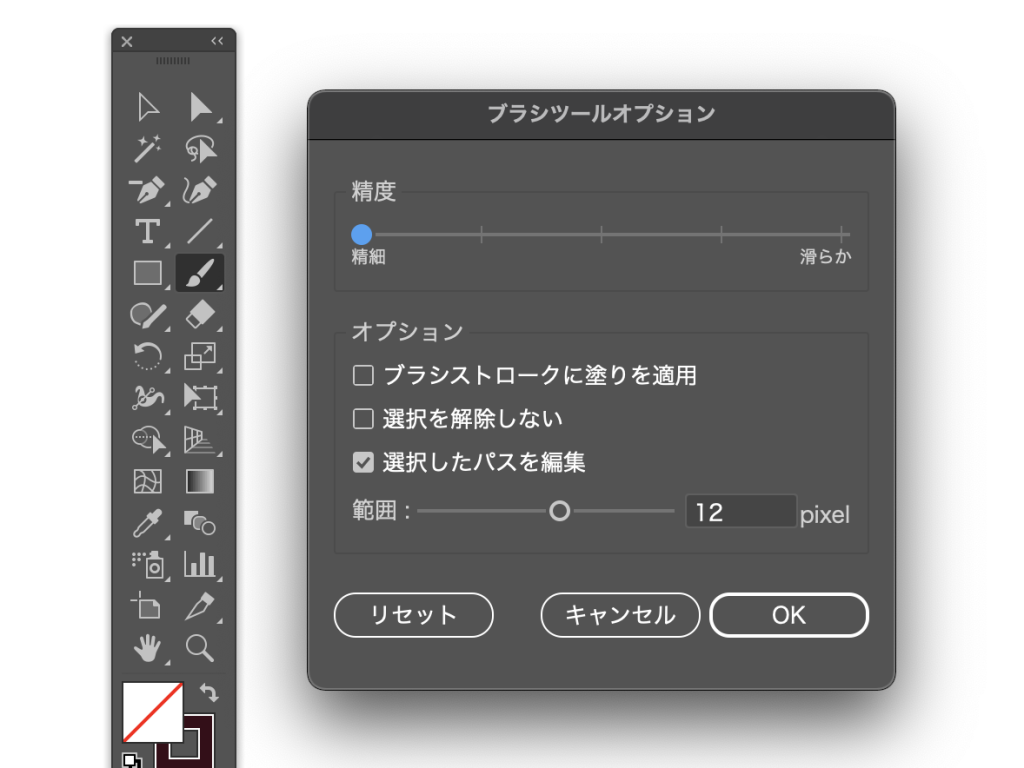
手ブレ補正を解除して、実際の紙に描いたようなリアルな線が反映されるようにします。
- ブラシツールのアイコンをダブルクリックして[ブラシツールオプション]を開きます。
- 精度の欄の目盛りを[精細]の方に動かします。
- [OK]ボタンをクリックして完了です。
[精度]の目盛りを1番左に動かすと手ブレ補正が0になり、右に動かすほど手ブレ補正がかかります。
新規カリグラフィブラシ作成し、筆圧設定する
ブラシパネルから新規カリグラフィブラシを作成します。
- [ウィンドウ]>[ブラシ]でブラシパネルを開きます。
- [新規ブラシ]>[カリグラフィブラシ]を選択します。
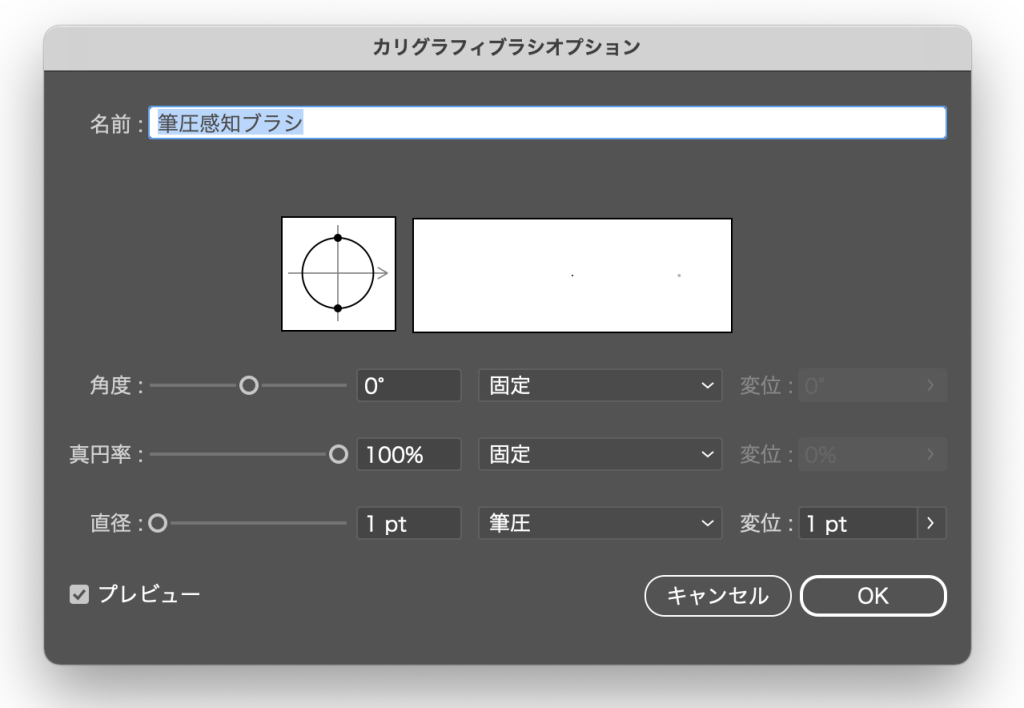
1番下の[固定]を[筆圧]に変更し、[変位]は1pt以上で設定します。
ちなみにペンタブの替え芯を変えると驚くほど描き味が違うということが判明しました。
下記記事にまとめています。
さいごに
力の入れ具合で線の強弱をつけることができる筆圧設定は、固定の線とはまた違った繊細さを作品に反映することができます。
ペンタブレットかパソコンのどちらかに問題がないか確認してみてください。